Ранее в IPS 4.1.18 была добавлена Двухфакторная аутентификация. Уже в IPS 4.2 ранее была анонсирована новая настройка, активирующая ДФА при авторизации пользователя с нового устройства, и в IPS 4.2 также добавлена интеграция с обработчиком аутентификации Authy.
Authy может отправить пользователю текстовое сообщение, сделать телефонный звонок или отправить push уведомление в приложение на смартфоне для аутентификации пользователя. Вы можете активировать любой понравившийся из этих параметров.
Настройка аутентификации с помощью Authy
Для настройки ДФА с помощью Authy, пользователь должен указать свой номер телефона. Для подтверждения номера телефона ему будет необходимо ввести проверочный код, показанный в приложении Auhy или указать код, полученный текстовым сообщением или голосовым звонком. Система автоматически покажет необходимый интерфейс, основываясь на активированной вами настройке - например, если вы не хотите, чтобы пользователь смог выбрать приложение Authy для аутентификации, система не будет ссылать на него, то есть пользователю будут предложены другие способы.
Верификация с помощью Authy
Когда пользователю нужно будет проверить свой аккаунт, система автоматически покажет ему необходимый интерфейс. Если вы разрешили проходить проверку с помощью приложения Authy (либо это единственный активированный способ проверки), или система знает, что у пользователя установлено приложение Authy, ему будет предложено использовать приложение. Это может сделать либо с помощью опции OneTouch в приложении Authy (когда пользователь получил push уведомление в приложении, и когда он кликнул Подтвердить, экран автоматически обновится), или с помощью опции SoftToken (которая предложит пользователю открыть приложение Authy и ввести указанный код). Если вы разрешите аутентификацию с помощью текстового сообщения и/или телефонного звонка, пользователь также увидит опции для использования этих возможностей.
Процесс аутентификации для опции OneTouch:
После подтверждения пользователем, экран ожидания автоматически обновится и пользователь будет аутентифицирован.
Для аутентификации SoftToken пользователю предлагается ввести код, показанный в приложении Authy:
Подтверждение мобильным телефоном
Если вы отключили приложение Authy как доступный вариант, или у пользователя оно не установлено, ему будет предложено выбрать способ аутентификации из доступных.
Аутентификация с помощью текстового сообщения:
Настройки
Если пользователь сменил номер телефона, он может внести изменения в настройках своей учётной записи.
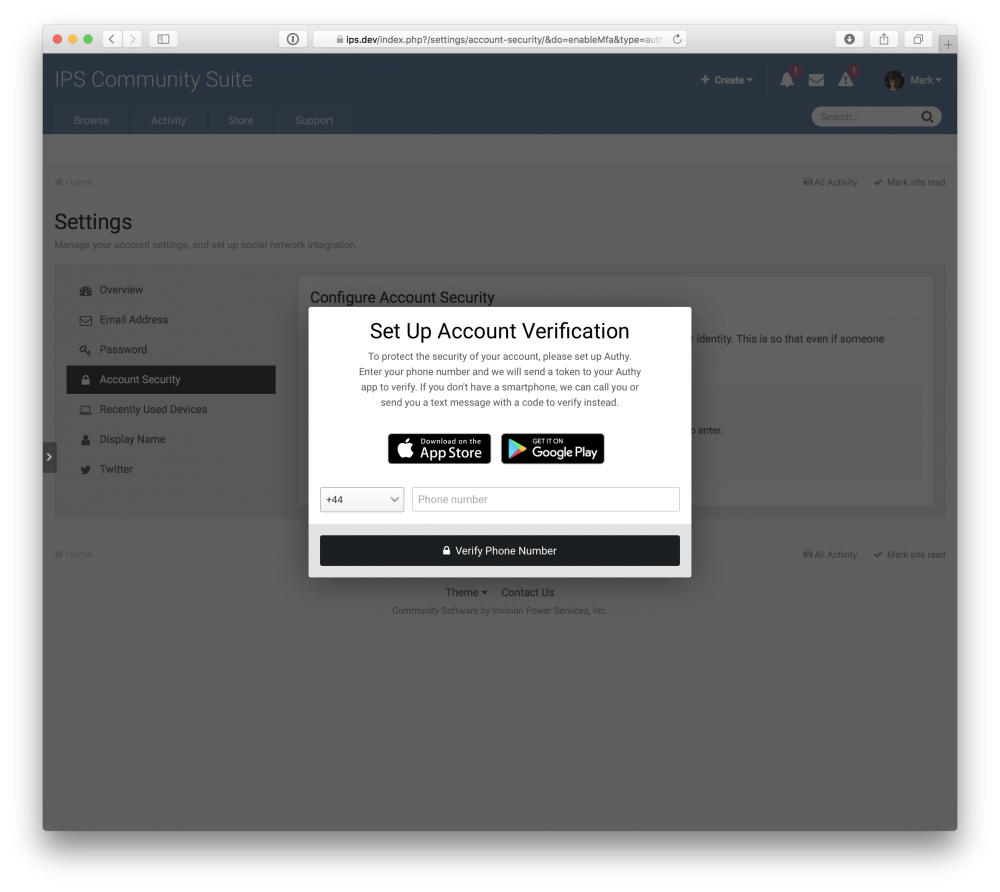
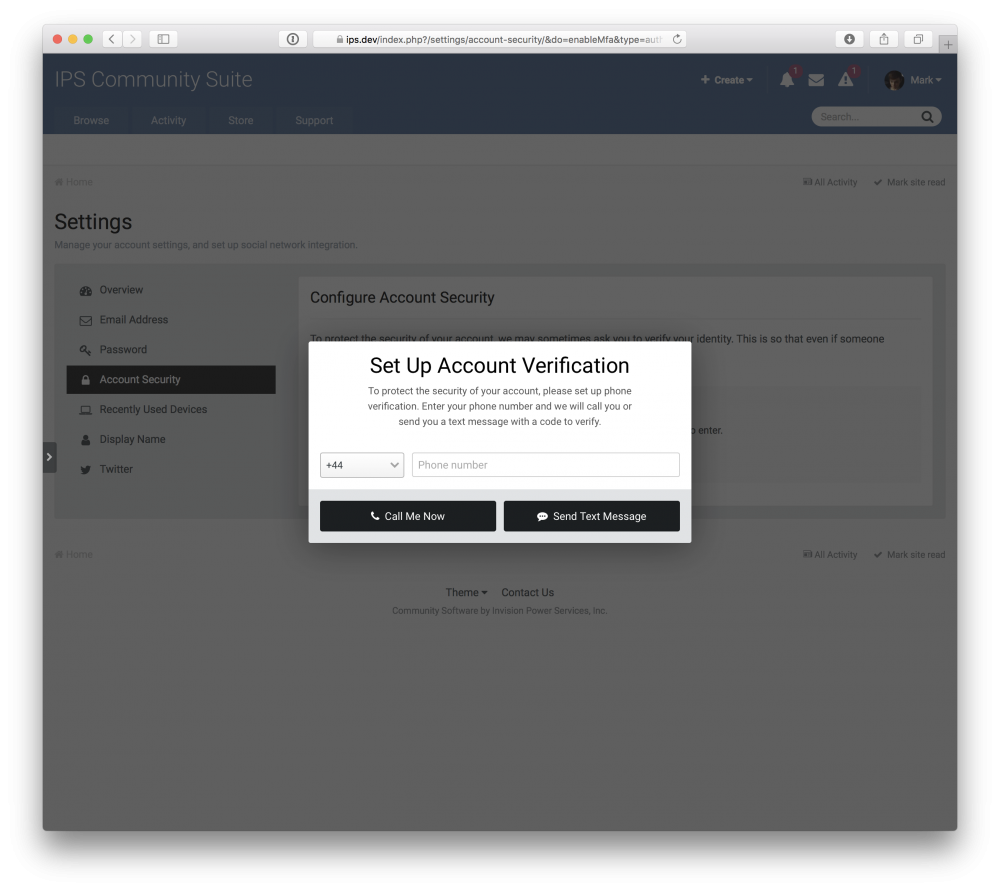
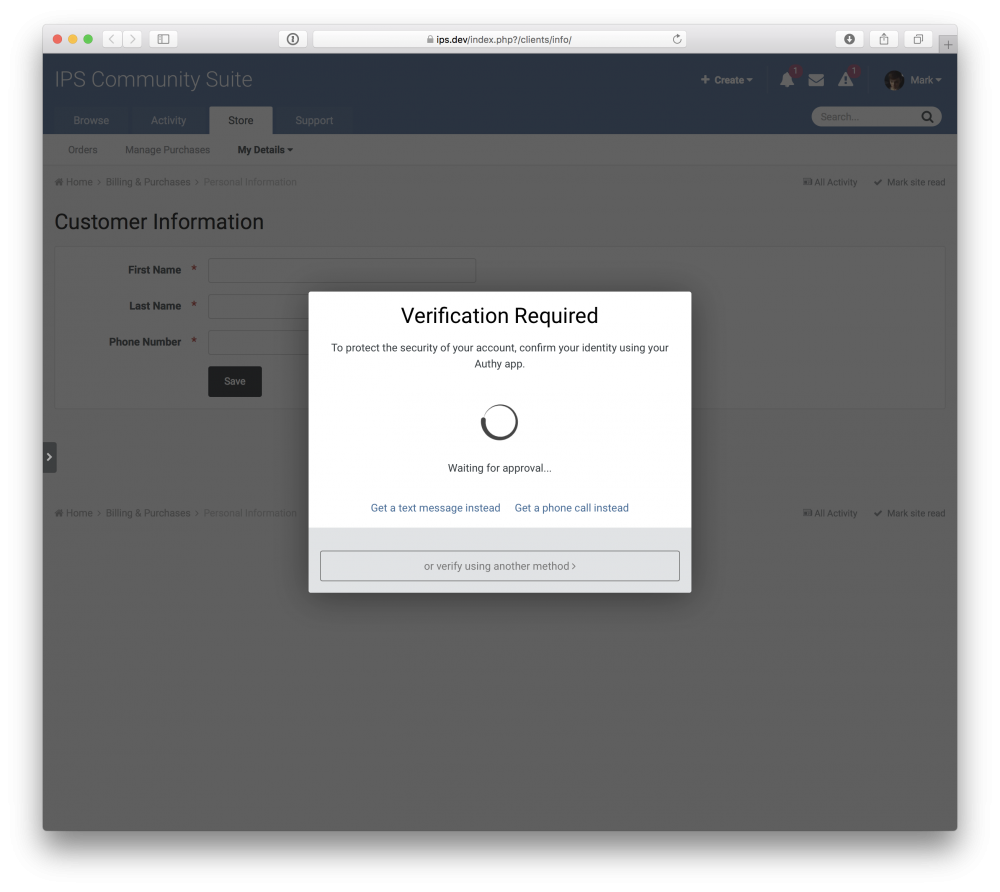
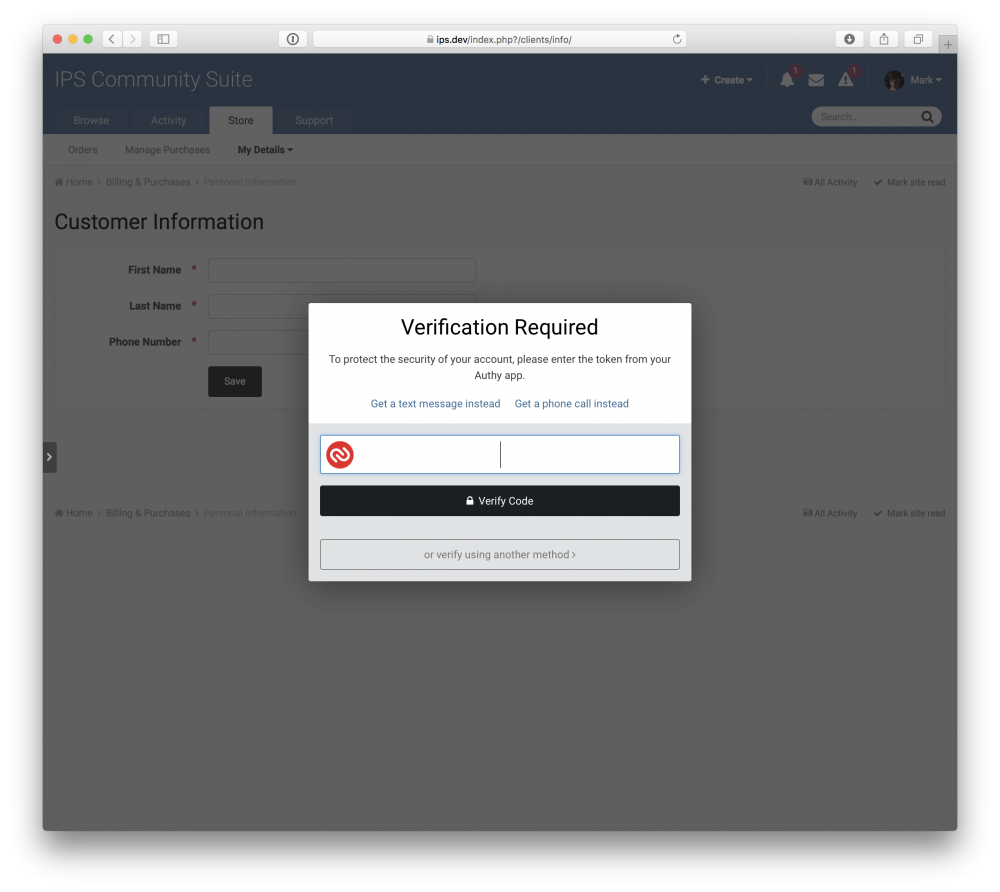
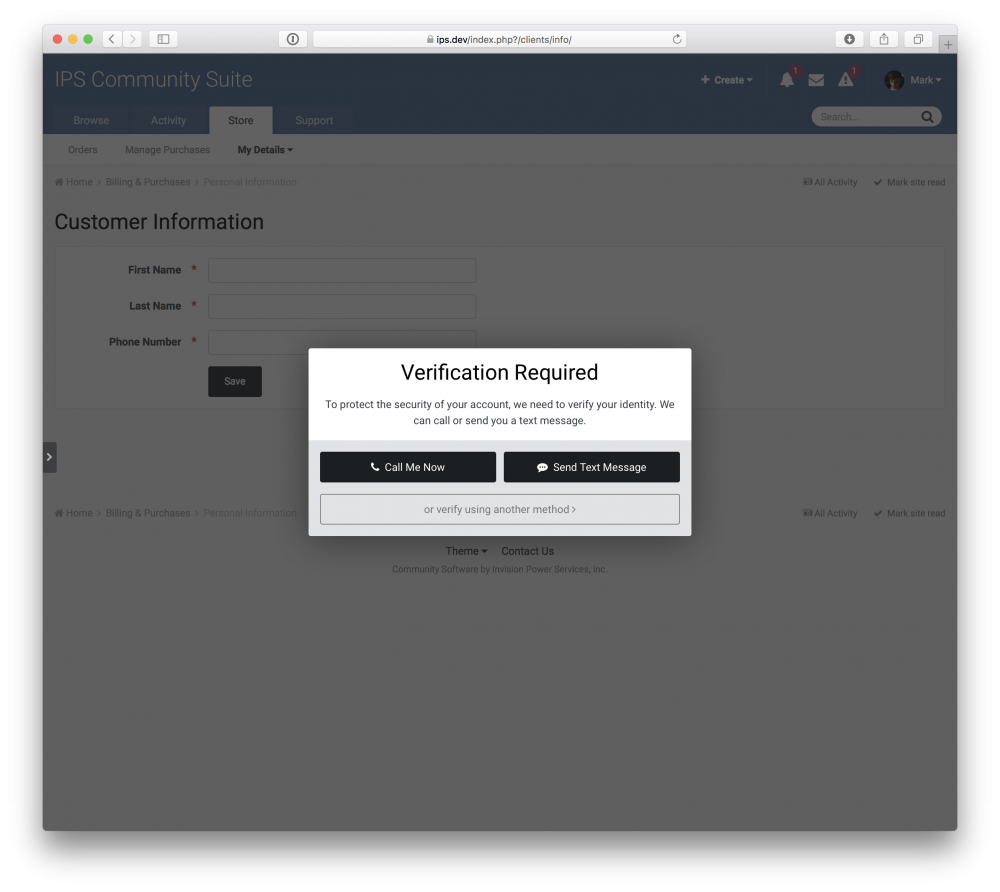
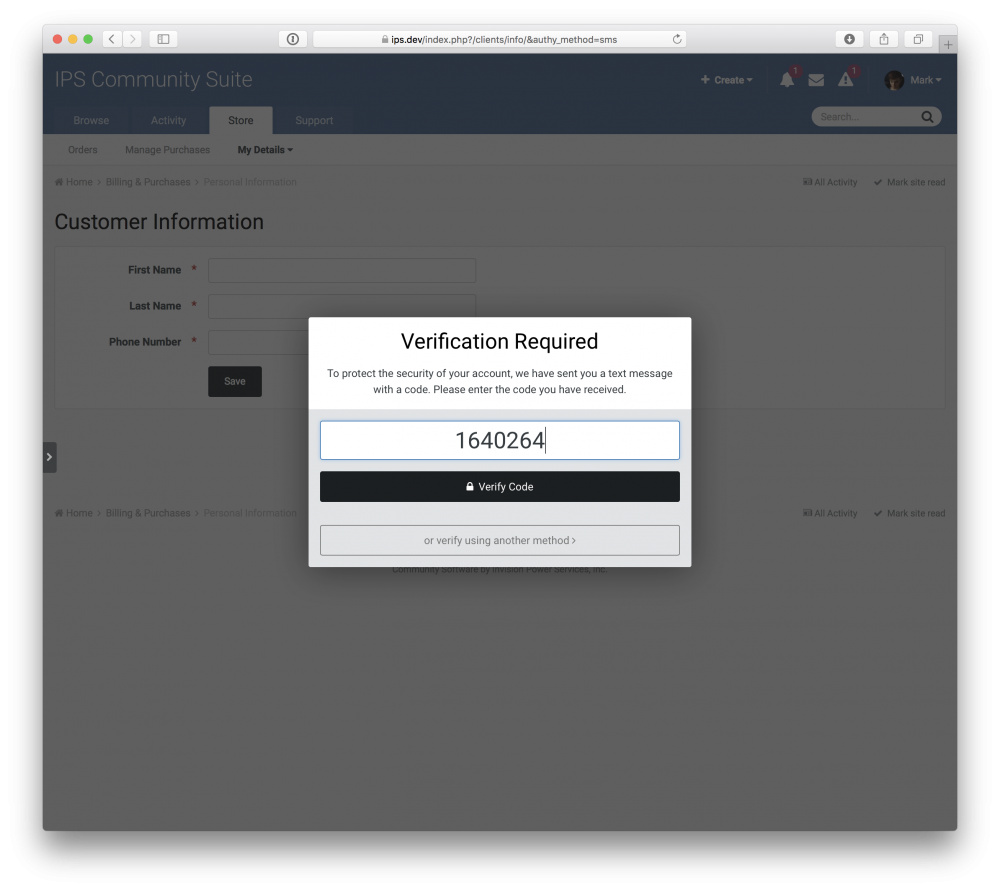
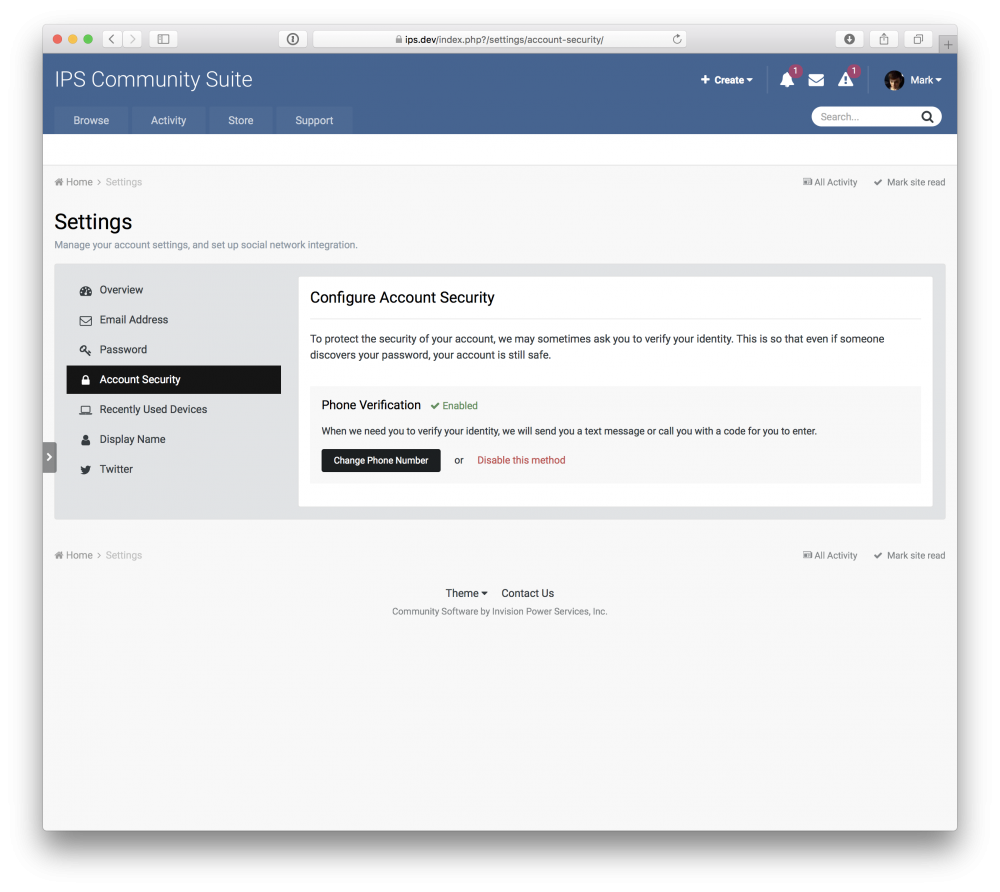
Комментариев нет
Присоединяйтесь к обсуждению
Вы можете написать сейчас и зарегистрироваться позже. Если у вас есть аккаунт, авторизуйтесь, чтобы опубликовать от имени своего аккаунта.
Примечание: Ваш пост будет проверен модератором, прежде чем станет видимым.